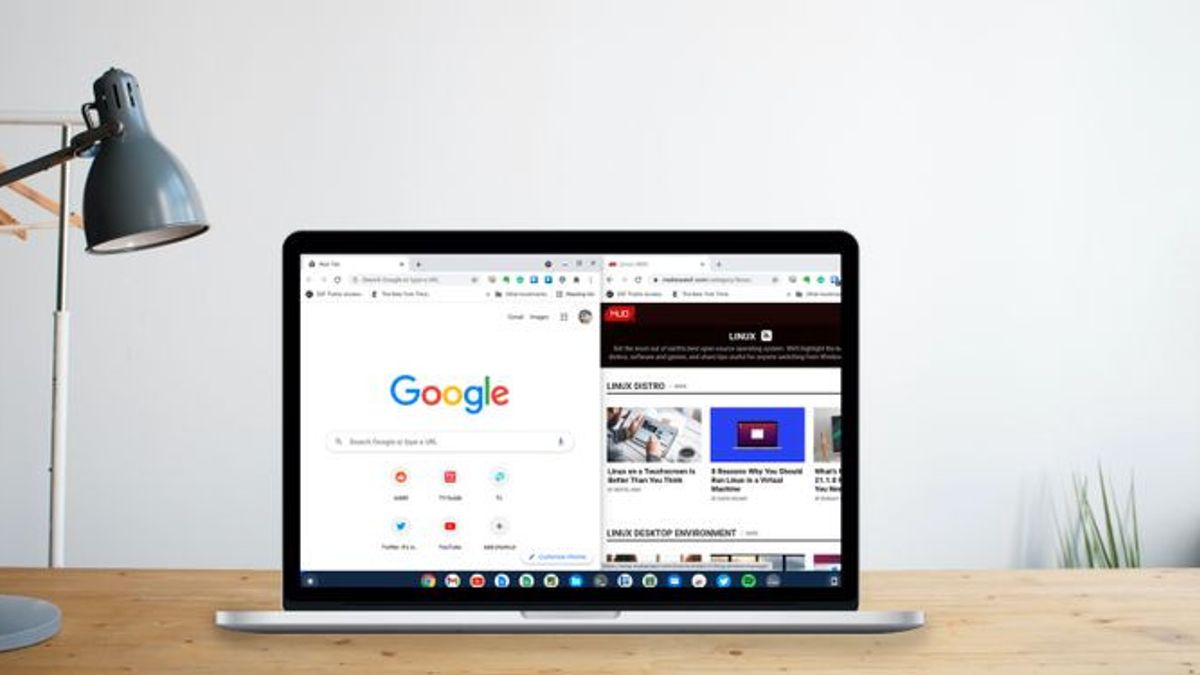雅加达 - 铬书往往有小屏幕。这允许用户创建两个窗口并排显示应用程序。但这样并不像听起来那么简单。
拖放和丢弃
要在屏幕左侧或右侧的窗口中瓦片,您可以拖动和丢弃它。只需使用菜单栏抓起一个窗口,然后将其拖到屏幕的左侧或右边缘。
您将看到窗口的轮廓,显示如何显示它。释放鼠标按钮,窗口将填充一半的屏幕,类似于 Windows 10 中的窗口行为。
如果您需要在同一屏幕上处理另一个文档时需要参考一个文档,此模式是有用的。

使用最大化按钮
您还可以使用最大化按钮并排瓦片窗口。只需单击并按住位于右上角的按钮。您将在按钮的左右侧看到两个箭头。
移动其中之一,同时仍然按住鼠标按钮,你会看到相同的轮廓,如果你拖动和下降。当您释放按钮时,窗口将移动到屏幕的这一侧。
使用键盘快捷方式
您也可以使用键盘快捷方式拆分屏幕并移动窗口。Alt + 和 Alt + 快捷方式将窗口移到屏幕的右侧或左侧。这不仅会拆分屏幕,还会移动已经平铺的窗口。这种方式比使用鼠标更快。
您可能看到人们在其他系统(如 Windows、macOS 或 Linux 桌面环境)上拆分屏幕,并排显示窗口。但是你有没有想过你怎么能在 Chromebook 上做同样的事呢?
现在,你知道使用鼠标和键盘快捷方式执行该功能是多么容易。您甚至可以利用它,使使用多个窗口更容易。
The English, Chinese, Japanese, Arabic, and French versions are automatically generated by the AI. So there may still be inaccuracies in translating, please always see Indonesian as our main language. (system supported by DigitalSiber.id)